Атол 11ф подключение к компьютеру через usb
Обновлено: 04.07.2024
Фискальные регистраторы: 1Ф, 11Ф, 15Ф, 20Ф, 22Ф, 25Ф, 27Ф, 30Ф, 50Ф, 52Ф, 55Ф, 77Ф, FPrint-190АК, FPrint-22ПТК.
Ньюджеры: 90Ф, 91Ф, 91Ф Light, 92Ф - после перевода в режим фискального регистратора.
Для работы с ньюджерами потребуется докупить лицензию, чтобы перевести в режим фискального регистратора и подключить к компьютеру. Лицензию можно заказать у нас, для этого напишите запрос нам чат поддержки или приобрести в сертифицированном сервисе АТОЛ.
Поддерживаемые протоколы: платформа 2.5 / 5.0.
Установка драйвера торгового оборудования АТОЛ
Необходимо удалить все драйвера АТОЛ 10 версии с вашего компьютера. Для этого нажмите на клавиатуре Windows + R .
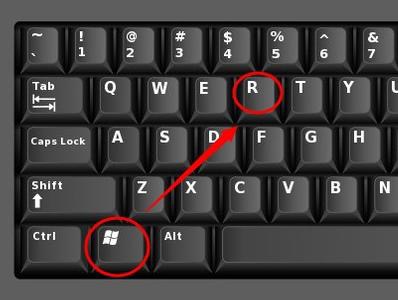
В появившемся окне введите appwiz.cpl и нажмите Enter .
Скачайте актуальный драйвер с официального сайта АТОЛ

Обращаем ваше внимание, что даже если у вас используется разрядность вашей системы 64, все равно устанавливать необходимо именно 32 Бит.
При установке выбирайте все настройки по умолчанию. При появлении всплывающих окон подтверждайте и отмечайте галочкой предложенные варианты.
Установка драйвера на COM-порт
Подключите кассу через USB к компьютеру и включите. И настройте драйвер устройства.
Проверка связи
Зайдите в Пуск, найдите там программу Тест драйвера ККТ . В открывшемся окне нажмите на галочку в правом верхнем углу Включено . Если соединение с кассой установлено, выше вы увидите модель кассы.
Снимите переключатель Включено и закройте программу.
Установка признака агента
Если галочки нет, ее необходимо установить. Для этого (при закрытой смене) необходимо поставить галочку "Агент", затем выберите выше причину перерегистрации - Изменение настроек ККТ и далее нажмите кнопку Перерегистрация .
Касса распечатает отчет и установит признак агента.
Проверка канала обмена c ОФД EthernetOverTransport
Подключение кассы к программе
Скачайте и установите программу Продуман.Драйвер.
Минимальные требования: Windows 7 или новее.
После установки программа автоматически откроет главный экран. Нажмите рядом с иконкой кассы ссылку Подключить .
Выберите протокол АТОЛ , укажите тип подключения, по умолчанию USB кассы и нажмите Проверка связи . Программа попытается настроить связь с кассой.

Если связь настроена, зайдите в ЛК Продуман под администратором в раздел Аккаунт → Кассы , нажмите Добавить → Продуман.Драйвер и скопируйте уникальный ID новой кассы. Вставьте его в поле и нажмите кнопку Подключить .

Касса автоматически добавится в личном кабинете Продуман и сама подставит данные кассы в программу.
Обязательно проверьте значения всех полей и сохраните настройки.
В поле кассир по умолчанию рекомендуется указывать: для ИП - самого индивидуального предпринимателя (ФИО и его ИНН), а для юридических лиц - данные генерального директора.

Настройка доступа к кассе для сотрудников
Для разграничения доступа мы рекомендуем добавить как минимум 1 аккаунт для работы только с этой кассой. Воспользуйтесь инструкцией по управлению сотрудниками.
Что еще нужно для агентского пункта выдачи
Если вы настраиваете кассу для агентского пункта выдачи заказов, необходимо также сделать дополнительные настройки:
Особенности работы с фискальными регистраторами АТОЛ
Отсутствие возможности одновременной работы в нескольких кассовых программах.
Помощь при подключении
В случае возникновения сложностей, напишите в чат-мессенджеры поддержки: Telegram и VK.
Читайте также:

